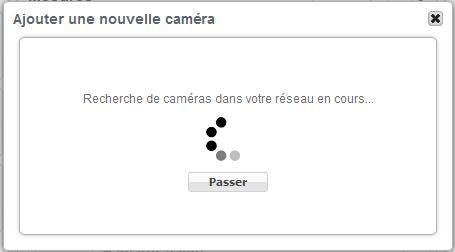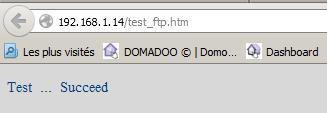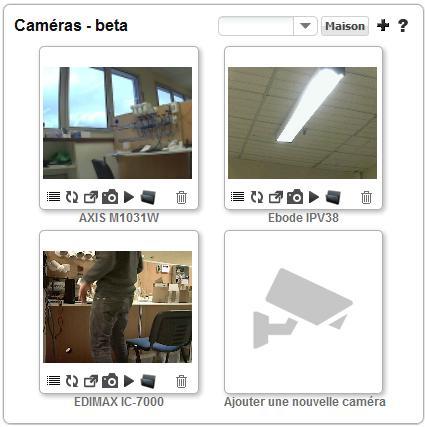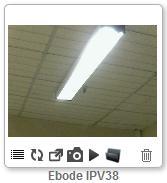La Zipabox est capable de gérer différentes marques de caméras IP, et permet de regarder des vidéos enregistrées ou en direct à partir de n’importe où dans le monde. Nous allons voir ici comment l’utiliser avec une caméra ebode IPV38.
Il faut tout d’abord que votre caméra soit connectée sur le même réseau que la Zipabox. Connectez-vous ensuite sur le configurateur my.zipato.com. Puis allez dans le panneau Caméras.
1. Ajouter une caméra
- Cliquez sur le «
» en haut à droite.
- La Zipabox va scanner votre réseau à la recherche de vos caméras. Cela peut prendre plusieurs minutes.
En fait la Zipabox va afficher tous les périphériques disposant d’un serveur web. Aussi, vous pouvez vérifier quel périphérique correspond à votre caméra en cliquant sur « Ouvrir » à côté de son adresse IP, si vous le faites depuis votre domicile. Si vous le faites depuis l’extérieur de votre domicile, cliquez sur « Ouvrir à distance ».
- Une fois la caméra trouvée, cochez la case en bout de ligne et cliquez sur « Ajouter ».
La caméra va alors apparaître dans le panneau « Caméras ». Il reste à la configurer pour obtenir l’affichage.
2. Configuration de la caméra
- Cliquez sur le bouton «
» en bas à gauche du module représentant la caméra afin de rentrer dans la configuration.
- Remplacez l’adresse MAC de la caméra par un nom plus facile à identifiez, et dans le menu déroulant sélectionnez la caméra EBODE IPV38. Les champs vont se remplir automatiquement, vous aurez juste à indiquer l’utilisateur et le mot de passe de la caméra.
- Cliquez sur « Ouvrir » afin d’accéder à la page de configuration de votre caméra.
- Pour accéder à la configuration de votre caméra, vous devez entrer le nom d’utilisateur et le mot de passe. Ceci est indiqué dans le manuel d’utilisation de votre caméra. De base pour la caméra ebode IPV38, le nom d’utilisateur est « admin », et il n’y a pas de mot de passe (laissez donc le champ vide).
Une fois sur la page de configuration de la caméra, vous pouvez changer différents paramètres en fonction de vos besoins. Les éléments importants à paramétrer pour que la caméra fonctionne avec votre Zipabox sont :
– Les paramètres de configuration du Serveur FTP Zipato
– Les évènements de déclenchement pour l’enregistrement de vidéoclip ou de prise de photo (détection de mouvement, calendrier, détection de bruit, déclenchement manuel, …).
- Allez dans le menu « Other » ou « Autre » et configurez le service FTP en indiquant le serveur FTP my.zipato.com, le port FTP 21, l’utilisateur, le mot de passe, le dossier et le mode FTP passif.
L’utilisateur, le mot de passe et le dossier FTP sont indiqués dans la configuration de la caméra sur l’interface de la Zipabox :
- Cliquez sur « Submit » afin de sauvegarder la configuration.
- Vous pouvez faire un test d’envoi FTP en cliquant sur le bouton « Test ». Un nouvel onglet va s’ouvrir et vous indiquer que le test a réussi.
- Pour que la caméra envoie une image sur le serveur FTP lors d’une détection de mouvement, il faut configurer les paramètres d’alarme en conséquence.
- Allez dans le menu « Other » puis « Alarm service settings », et activer la détection de mouvement.
- Cliquez ensuite sur « Submit » pour valider la modification.
- Retournez maintenant sur l’interface de la Zipabox, et remplissez l’utilisateur et le mot de passe de la caméra si ce n’est pas déjà fait.
- Cliquez sur « Sauvegarder » pour valider la configuration.
L’image de test doit s’afficher dans le module de la caméra. A chaque détection de mouvement, l’image sera mise à jour.
3. Utilisation
La Zipabox offre différentes fonctions pour utiliser la caméra. Sous le module représentant la caméra, on trouve 7 icônes.
Configuration de la caméra sur la Zipabox.
Rafraîchit l’image avec la dernière reçue par le serveur FTP.
Ouvre la page de configuration du serveur web de la caméra.
Lance une prise de photo instantanée.
Ouvre une fenêtre pour regarder la vidéo en direct.
Affiche la liste des images présentes sur le serveur FTP.
Supprime la caméra.
Votre caméra ebode IPV38 est parfaitement intégrée à votre Zipabox !